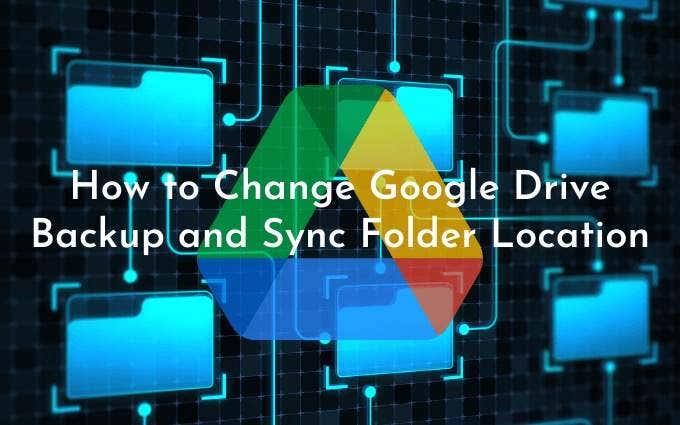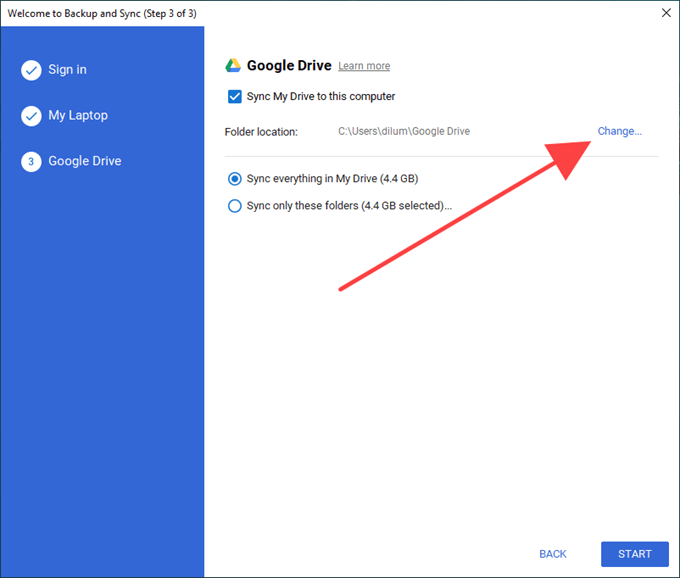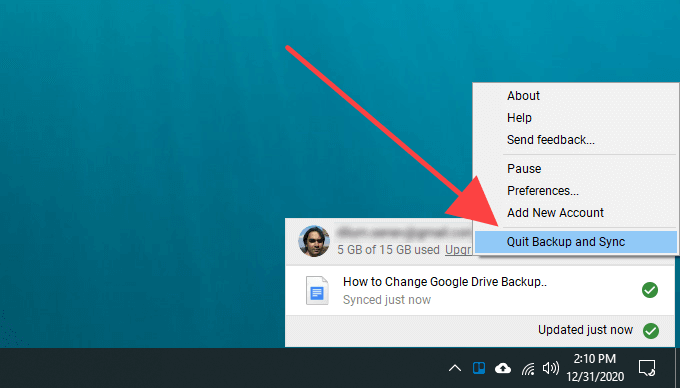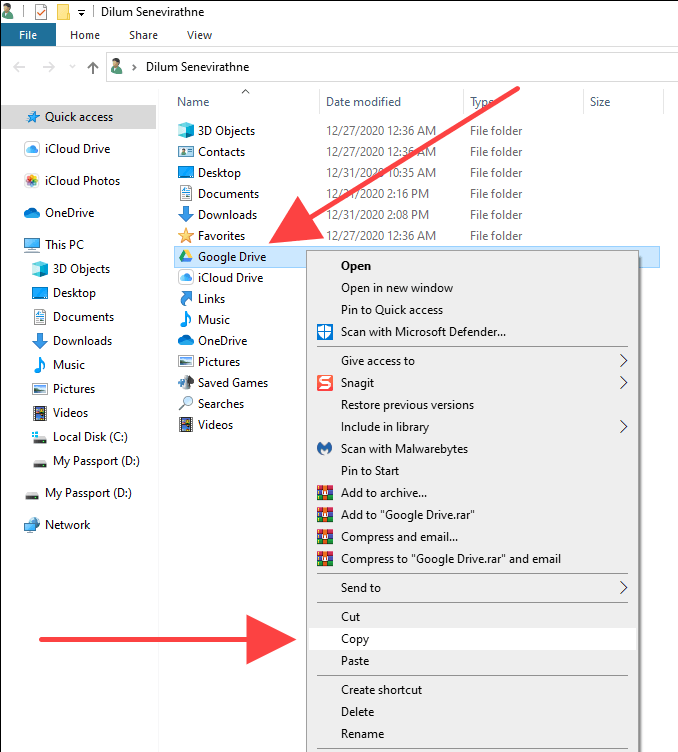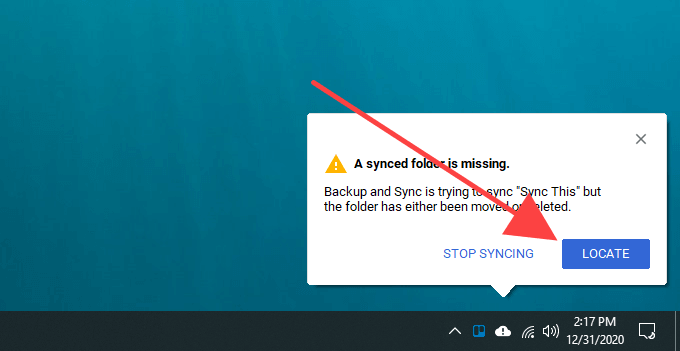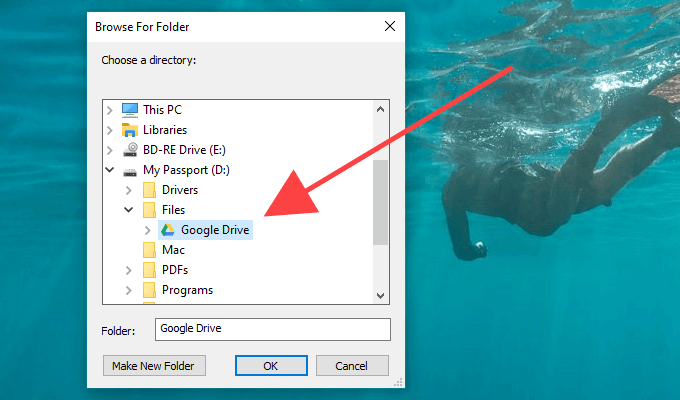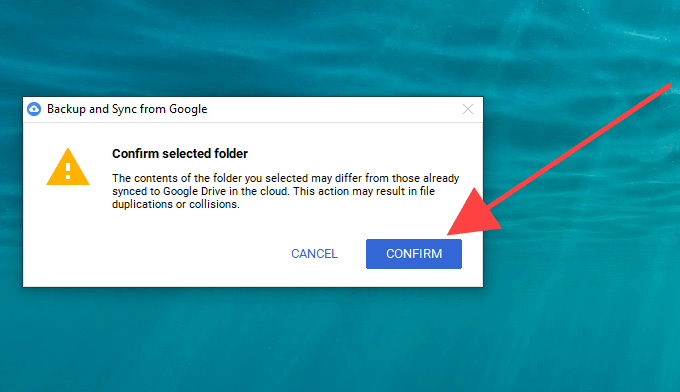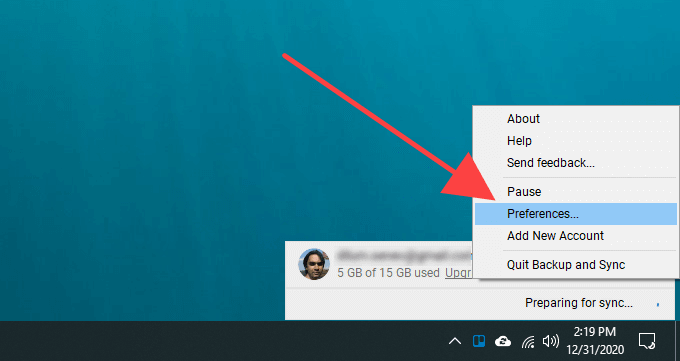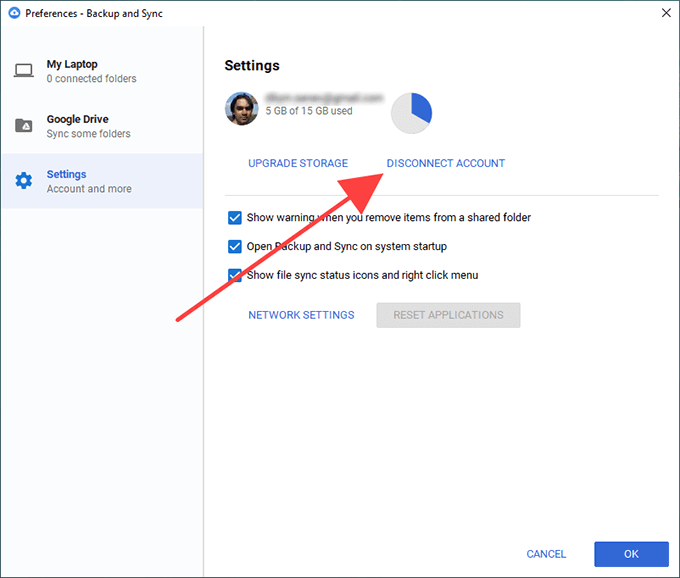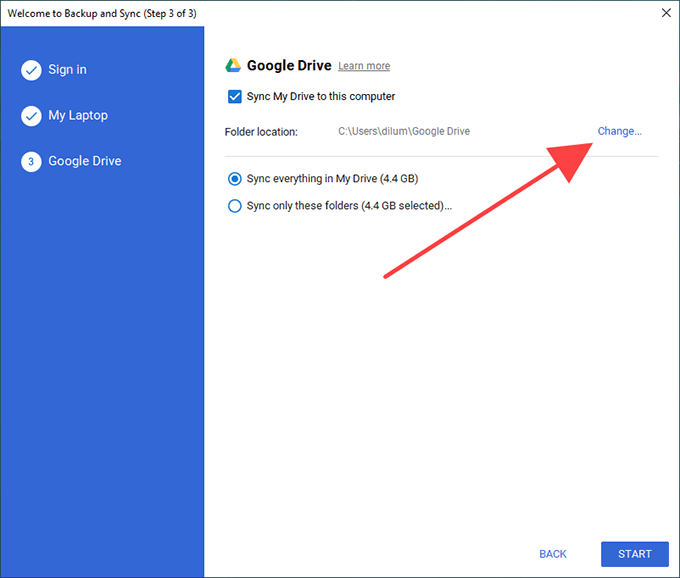Als u weinig opslagruimte op uw pc of Mac nodig heeft, kan het synchroniseren van Google Drive via Back-up en synchronisatie de situatie alleen maar verergeren. Gelukkig kunt u de Google Drive-map op elk gewenst moment verplaatsen naar een andere locatie in de interne opslag van uw computer of naar een externe schijf.
Hieronder vindt u drie methoden die u kunt gebruiken om de standaardmaplocatie van Google Drive Backup en Sync in Windows en macOS te wijzigen.
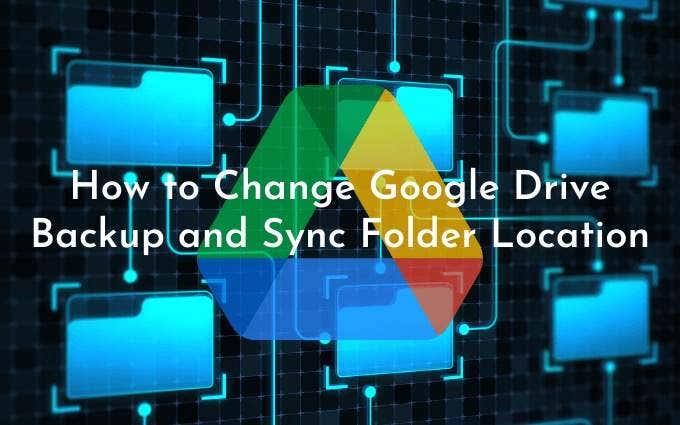
De eerste methode laat zien hoe u een andere maplocatie opgeeft tijdens het instellen van Back-up en synchronisatie op uw pc of Mac. De tweede en derde methode laten zien hoe u de Google Drive-map kunt wijzigen als u al bent begonnen met het lokaal synchroniseren van uw Google Drive-inhoud.
Methode 1: de locatie van de Google Drive-map wijzigen tijdens de installatie
Wanneer u Google Drive Back-up en synchronisatie voor de eerste keer instelt, zal het standaard proberen uw Google Drive-map in te stellen onder het gebruikersaccount van uw pc of Mac.
Om dat te wijzigen, selecteert u eenvoudig de optie Wijzigen (vermeld naast Maplocatie ) wanneer u bij het Google Drive-scherm komt. Kies vervolgens een andere map op uw computer. Idealiter zou er niets in de map moeten staan.
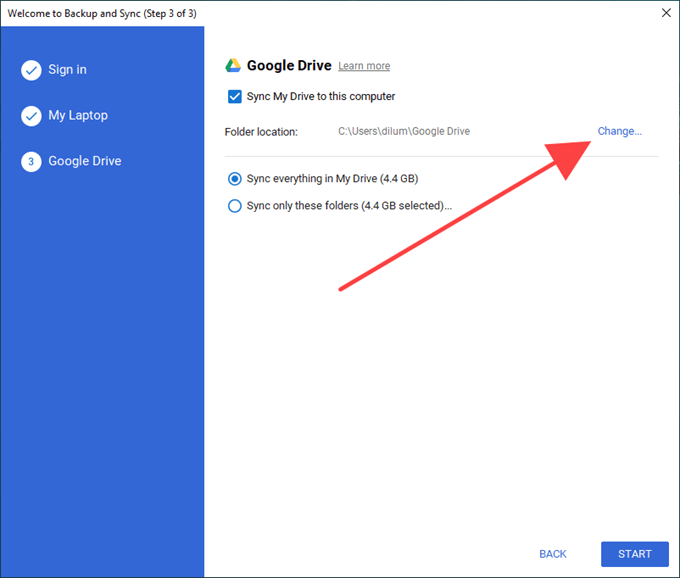
Kies er vervolgens voor om alles in Google Drive lokaal te synchroniseren of selecteer Alleen deze mappen synchroniseren en kies de items uit Google Drive die u wilt synchroniseren. Selecteer ten slotte Start .
Methode 2: Stop Back-up en synchronisatie en verplaats de Google Drive-map
Met de back-up- en synchronisatieclient kunt u de locatie van de Google Drive-map niet wijzigen nadat u bent begonnen met het lokaal synchroniseren van uw Google Drive-inhoud.
U kunt echter een tijdelijke oplossing gebruiken waarbij u de back-up- en synchronisatieclient afsluit, de Google Drive-map naar een nieuwe locatie verplaatst en vervolgens de synchronisatieclient opnieuw opent en de nieuwe locatie aanwijst.
Het is niet alleen eenvoudig uit te voeren, maar u hoeft ook geen tijd of bandbreedte te verspillen door uw bestanden of mappen vanaf het begin opnieuw te moeten synchroniseren.
1. Selecteer het pictogram Back-up en synchronisatie van Google in het systeemvak of de menubalk. Open vervolgens het menu Instellingen .
2. Selecteer Back-up en synchronisatie afsluiten en wacht tot de back-up- en synchronisatieclient volledig is afgesloten.
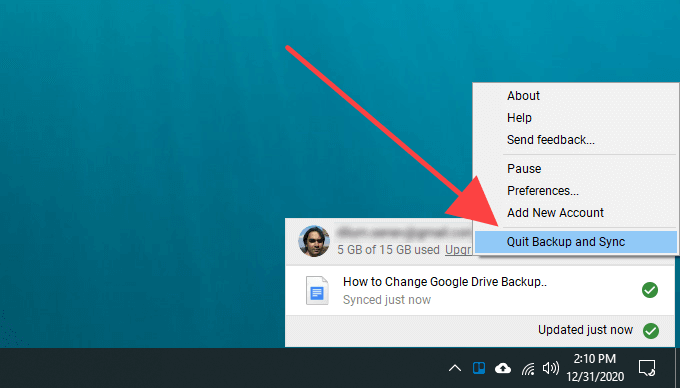
3. Kopieer de Google Drive- map naar de nieuwe locatie.
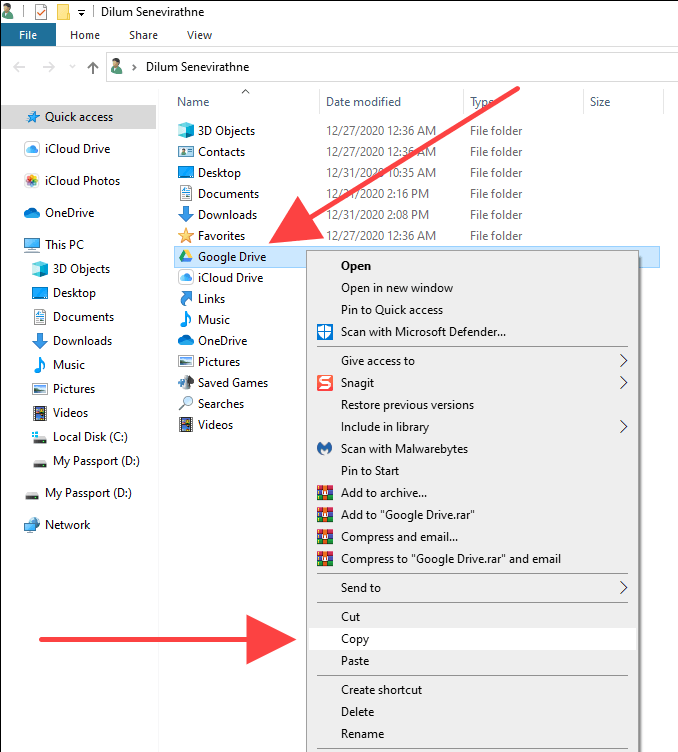
Als u problemen heeft met het vinden van de Google Drive-map, kunt u er als volgt snel bij:
Windows : druk op Windows + R om het vak Uitvoeren te openen. Typ vervolgens %userprofile% en selecteer OK .
Mac : Open Finder en selecteer Ga > Ga naar map . Typ vervolgens ~/ en selecteer Go .
4. Als u klaar bent met kopiëren, verwijdert u de Google Drive- map van de oorspronkelijke locatie.
5. Open de back-up- en synchronisatieclient opnieuw. Het zou u moeten vragen om de ontbrekende map te lokaliseren. Selecteer Lokaliseren .
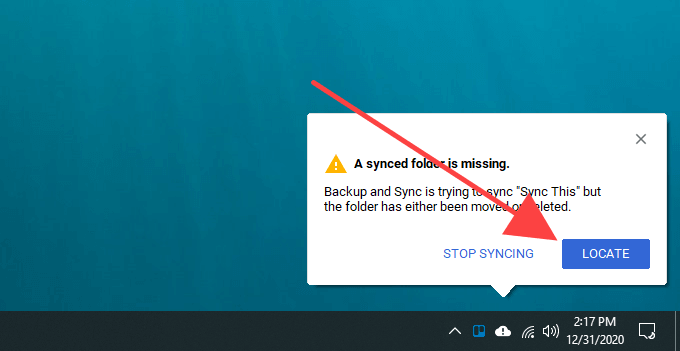
6. Kies de Google Drive- map van de nieuwe locatie en selecteer OK .
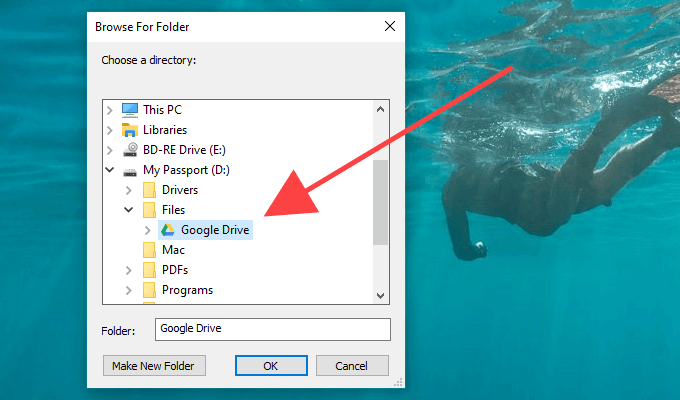
7. Selecteer Bevestigen .
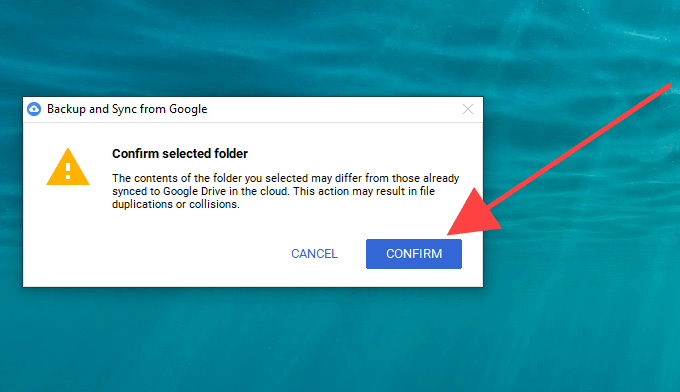
De back-up- en synchronisatieclient vergelijkt vervolgens de bestanden in de directory om er zeker van te zijn dat er niets aan de hand is. Dat duurt meestal een paar minuten. U kunt Google Drive dan normaal gaan gebruiken.
Methode 3: verbreek de verbinding met het Google-account en maak opnieuw verbinding
Als u al bent begonnen met het synchroniseren van uw Google Drive-inhoud met uw computer, maar helemaal opnieuw wilt beginnen met een andere map, moet u uw Google-account ontkoppelen, u opnieuw aanmelden bij de back-up- en synchronisatieclient en uw synchronisatievoorkeuren opnieuw configureren .
U kunt er ook voor kiezen om alle lokaal gesynchroniseerde Google Drive-inhoud naar de nieuwe locatie te verplaatsen en daarna samen te voegen. Maar als dat het enige is dat u wilt doen, dan is de bovenstaande methode veel handiger.
1. Selecteer het pictogram Back-up en synchronisatie van Google in het systeemvak of de menubalk. Open vervolgens het menu Instellingen .
2. Selecteer Voorkeuren .
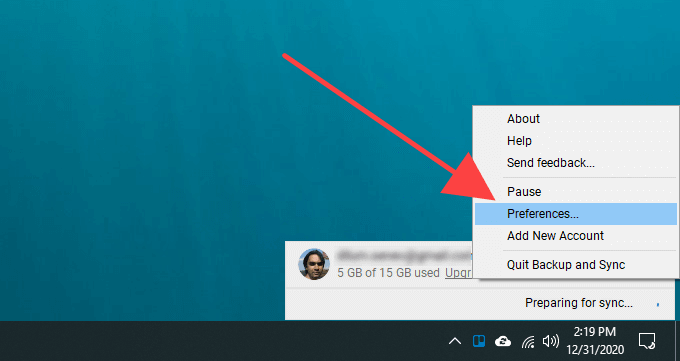
3. Ga naar het tabblad Instellingen en selecteer Account ontkoppelen .
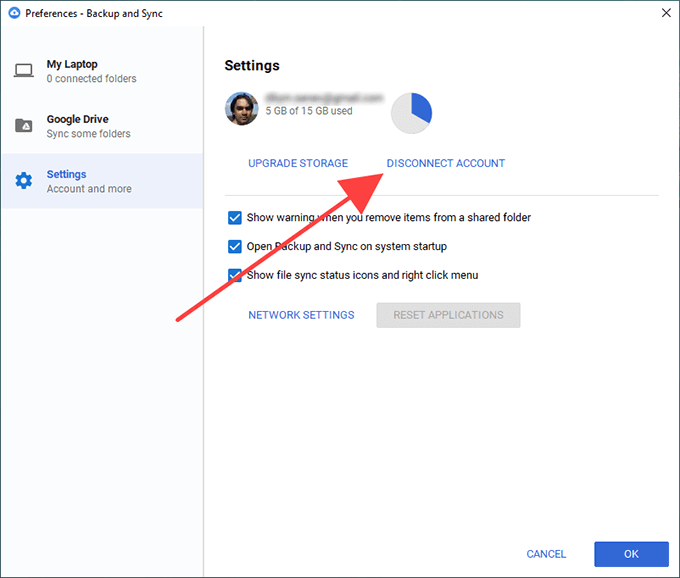
4. Selecteer Verbinding verbreken om te bevestigen. Back-up en synchronisatie logt u uit bij uw Google-account. Uw lokaal gesynchroniseerde bestanden en mappen worden echter niet verwijderd.
5. Verplaats de inhoud in de Google Drive-map naar een nieuwe map binnen de locatie waarnaar u wilt overschakelen. Sla deze stap over als u alles helemaal opnieuw wilt synchroniseren.
6. Selecteer Back-up en synchronisatie van Google opnieuw in het systeemvak of de menubalk en selecteer Aanmelden .
7. Voer uw Google-accountgegevens in en stel uw synchronisatievoorkeuren in. Zodra u op het tabblad Google Drive bent, selecteert u Wijzigen en kiest u de nieuwe locatie.
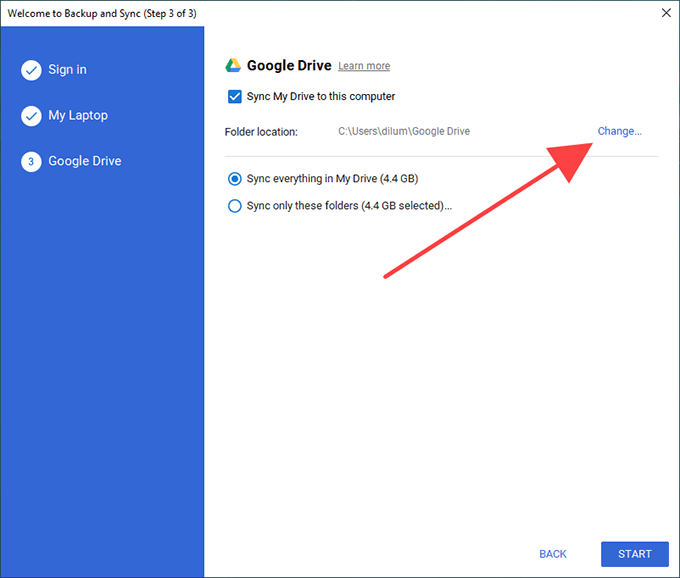
8. Bepaal wat u wilt synchroniseren vanuit Google Drive en selecteer Starten om te beginnen met synchroniseren.
9. Als u eerder gesynchroniseerde bestanden en mappen naar de nieuwe locatie hebt gekopieerd, selecteert u Doorgaan om ze samen te voegen met de rest van de inhoud.
Opmerking: voel je vrij om de Google Drive-map van de oorspronkelijke locatie te verwijderen.
Overgeschakeld naar externe schijf? Onthoud dit
Zoals je net hebt geleerd, is het belachelijk eenvoudig om de Google Drive-map naar een andere locatie te verplaatsen. Als u uiteindelijk bent overgeschakeld naar een externe schijf, vergeet dan niet om deze aangesloten te houden op uw pc of Mac om synchronisatieproblemen te voorkomen. Als u het toch wilt verwijderen, moet u eerst de back-up- en synchronisatieclient afsluiten. Wanneer u het opnieuw verbindt, opent u gewoon de synchronisatieclient opnieuw om door te gaan met synchroniseren zoals gewoonlijk.
Als je later synchronisatieproblemen tegenkomt, kun je Google Drive Backup en Sync als volgt oplossen . Het kan ook een goed moment zijn om uw Google Drive-opslag te optimaliseren .